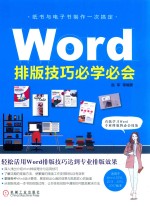
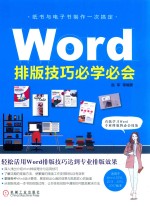
Word排版技巧必学必会PDF电子书下载
- 电子书积分:12 积分如何计算积分?
- 作 者:赵军等编著
- 出 版 社:北京:机械工业出版社
- 出版年份:2018
- ISBN:9787111607427
- 页数:326 页
第1章 认识数字排版 1
1.1 印刷出版流程 3
1.1.1 作者定稿 3
1.1.2 美术编排与校正 3
1.1.3 制版厂制版 4
1.1.4 印刷/裁切/装订 4
1.1.5 入库与上架 5
1.2 印刷排版的基础知识 5
1.2.1 印刷用色 5
1.2.2 纸张规格 6
1.2.3 书的结构 7
1.2.4 版面结构 8
1.2.5 出血设置 9
1.2.6 刊物版面计划 10
1.3 用Word进行排版的优点和缺点 10
1.3.1 用Word进行排版的优点 11
1.3.2 用Word进行排版的缺点 12
1.4 Word文件类型 12
1.4.1 简单的文件 12
1.4.2 图文并茂的文件 13
1.4.3 邮件处理与邮件合并 14
1.4.4 长文件的排版 14
1.5 Word排版原则与应用 15
1.5.1 使用模板快速创建文件 15
1.5.2 应用样式快速格式化文件 16
1.5.3 使用主题快速格式化文件 17
1.6 Word环境概览 18
1.6.1 选项卡与命令按钮 18
1.6.2 快速访问工具栏 19
1.6.3 窗格 20
1.6.4 标尺 21
1.6.5 显示比例控件 21
1.6.6 视图模式切换 22
第2章 页面布局的排版技巧 23
2.1 页面布局要领 24
2.1.1 页面构成要素 24
2.1.2 布局舒适性的考虑 25
2.1.3 视觉中心的构建 26
2.1.4 版面的平衡法则 27
2.1.5 视线的导引 27
2.2 设计文件的布局 29
2.2.1 纯文本的布局 29
2.2.2 图文类的布局 29
2.2.3 图/文/表综合的布局 32
2.3 开始页面布局 32
2.3.1 设置版面规格 32
2.3.2 设置版心与页边距 34
2.3.3 设置纸张方向 35
2.3.4 设置页眉和页脚 35
2.3.5 设置天头与地脚 37
2.3.6 加入边框 37
2.3.7 加入单色/渐层/材质/图样/图片 39
2.3.8 添加水印效果 40
2.3.9 分栏设置 41
2.4 实践:书册页面的设置 42
2.4.1 新建与保存文件 43
2.4.2 页面基本布局 43
2.4.3 设置页眉与页码信息 45
2.4.4 设置首页与其他页不同 48
第3章 构建文字内容的排版技巧 50
3.1 文字排版的要点 51
3.1.1 中文标点符号应使用全角符号 51
3.1.2 英文标点符号一律用半角符号 51
3.1.3 注意文字断句 52
3.1.4 将文字视为对象处理 52
3.2 文字与符号的输入 53
3.2.1 中英文输入 53
3.2.2 输入标点符号/特殊字符/符号 54
3.2.3 输入数字类型的编号 56
3.2.4 插入日期和时间 56
3.2.5 上标与下标 57
3.2.6 更改英文字母大小写 58
3.3.7 输入带圈字符 58
3.2.8 从文件插入文字 59
3.3 构建其他文字对象 60
3.3.1 输入数学公式 60
3.3.2 插入横排/竖排文本框 61
3.3.3 文本框间的链接 62
3.3.4 插入与应用艺术字 63
3.3.5 创建与插入文档部件 65
3.4 实践:构建文字内容 66
3.4.1 将源文件转存成TXT纯文本文件 67
3.4.2 将纯文本文件导入排版文件 68
3.4.3 以“替换”功能删除多余的空白与空格 70
3.4.4 以“替换”功能统一标点符号“()” 71
第4章 文件格式化的排版技巧 73
4.1 格式化设置要领 74
4.1.1 字体和字号的选择 74
4.1.2 字间距/行间距的协调与设置 75
4.1.3 字体颜色的选择 77
4.1.4 中英文字体的协调与设置 78
4.1.5 段落统一分明 79
4.1.6 大小标题清楚易辨 80
4.1.7 善用项目符号提纲挈领 80
4.1.8 行长与分段设置 80
4.2 使文件布局更加整齐清晰 81
4.2.1 首行缩进 81
4.2.2 首字下沉与首字悬挂 82
4.2.3 调整适当的段落间距 84
4.3 字体与段落格式设置 85
4.3.1 使用“开始”选项卡中的各功能项设置字体格式 85
4.3.2 文字加入下画线 85
4.3.3 文字/段落加入边框与底纹 86
4.3.4 用“字符缩放”变形文字 88
4.3.5 更改文字方向为直书/横书 89
4.3.6 纵横混排与双行合一 91
4.3.7 加入文本效果与版式 92
4.3.8 显示/隐藏格式化标记符号 93
4.3.9 段落缩进 94
4.3.10 快速复制内容或段落的格式 94
4.3.11 标尺与制表符的设置 95
4.4 项目符号与编号 97
4.4.1 应用与自定义项目符号 97
4.4.2 应用与自定义编号列表 98
4.4.3 应用与定义多级列表 99
4.4.4 文件中内嵌字体 101
4.5 实践:文字与段落格式的设置 102
4.5.1 设置段落的首行缩进/行距与段落间距 102
4.5.2 设置大小标题格式 103
4.5.3 给突显强调的文字加粗 104
4.5.4 用“格式刷”按钮复制段落格式 105
4.5.5 为区块加入底纹与边框 105
4.5.6 设置“提示”文字效果 108
第5章 样式编修的排版技巧 109
5.1 为何要使用样式 110
5.1.1 样式类型 110
5.1.2 样式应用范围 111
5.2 样式的应用、修改与创建 111
5.2.1 应用默认样式 112
5.2.2 修改默认样式 113
5.2.3 将选定的格式创建成新样式 114
5.2.4 更新样式以匹配所选内容 115
5.2.5 从无到有创建文字样式 116
5.3 以模板与主题改变文件格式 118
5.3.1 以模板快速更改文件外观 118
5.3.2 应用与修改Office主题 119
5.4 样式的管理与检查 120
5.4.1 样式检查器 120
5.4.2 “样式”窗格只显示使用中的样式 121
5.4.3 以样式快速选择多处相同样式的文字 122
5.4.4 删除多余的样式 123
5.5 实践:样式的设置 123
5.5.1 将选择的格式创建成样式 124
5.5.2 更新以匹配所选内容 125
5.5.3 从无到有创建列表样式 128
第6章 提高创建文件的效率——善用模板进行排版 129
6.1 为何要制作模板 130
6.1.1 模板的特色与应用 130
6.1.2 模板格式 132
6.1.3 把文件保存为模板文件 132
6.1.4 打开自定义的Office模板 133
6.1.5 默认个人模板位置 134
6.2 模板布局技巧 135
6.2.1 分栏式编排版面 135
6.2.2 以表格分割版面 136
6.2.3 以文本框创建区块 136
6.2.4 以文档部件构建基块 137
6.2.5 图案应用 138
6.3 实践:创建与应用书册排版模板 138
6.3.1 创建书册排版模板 138
6.3.2 以模板文件新建文件 140
6.3.3 开始编修新文件 141
第7章 图文设置的排版技巧 144
7.1 善用图片或美工图案修饰文件 145
7.1.1 利用图片衬托文件信息 146
7.1.2 满版图片更具视觉张力 146
7.1.3 剪裁图片突显重点 147
7.1.4 善用生动活泼的美工插图 148
7.1.5 多样的图片外框 149
7.1.6 沿外框剪下图片——图形背景消除处理 150
7.2 图文设置技巧 150
7.2.1 从文件插入图片 150
7.2.2 将联机图片插入文件中 152
7.2.3 从屏幕截取图片 152
7.2.4 在页眉处插入插图 153
7.2.5 图片排列位置与文字环绕设置 155
7.2.6 编辑文字区顶点 158
7.3 图片编辑与格式设置 160
7.3.1 裁剪图片 160
7.3.2 精确设置图片的大小 163
7.3.3 旋转与翻转图片 164
7.3.4 应用图片样式 165
7.3.5 艺术效果的设置 165
7.3.6 图片校正与变更颜色 166
7.3.7 删除图片背景 167
7.3.8 压缩图片 168
7.3.9 设置图片格式 169
7.3.10 导出文件中的图片 170
7.4 实践:图片与文字的组合搭配 171
7.4.1 插入图片 171
7.4.2 调整图片大小与对齐方式 172
7.4.3 并列图片与图片样式的设置 173
7.4.4 设置图旁文字环绕效果 174
第8章 文件内容图形化的排版技巧 178
8.1 使用与编辑图形 179
8.1.1 插入基本图形 180
8.1.2 插入线条图形 180
8.1.3 图形的缩放与变形 182
8.1.4 编辑图形顶点 182
8.1.5 在图形中添加文字 183
8.1.6 加入与更改图形样式 184
8.1.7 更改图形 185
8.1.8 设置为默认图形 185
8.1.9 多图形的对齐/等距排列 186
8.1.10 更改图形上下叠放的顺序 186
8.1.11 组合图形 187
8.1.12 新建绘图画布与应用 187
8.2 使用与编辑SmartArt图形 189
8.2.1 内容图形化的使用时机 189
8.2.2 插入SmartArt图形 190
8.2.3 以文本窗格增删SmartArt结构 191
8.2.4 更改SmartArt布局 192
8.2.5 SmartArt样式的美化 193
8.2.6 将插入的图片转换为SmartArt图形 195
8.3 实践:以SmartArt图形制作图片列表 196
8.3.1 插入与选择SmartArt图形版式 197
8.3.2 编修文字与图形结构 198
8.3.3 插入列表图片 200
8.3.4 更改图形颜色 201
8.3.5 图形版式居中对齐 202
第9章 表格与图表的排版技巧 203
9.1 表格与图表的使用技巧 204
9.1.1 快速将文件内容转换为表格 204
9.1.2 显示内容间的差异 205
9.1.3 利用配色使表格内容更明确 206
9.1.4 将数据信息可视化 207
9.1.5 重复标题与防止跨页断行 207
9.2 表格的创建与表格结构的调整 208
9.2.1 插入表格 209
9.2.2 绘制表格 209
9.2.3 文字/表格相互转换 211
9.2.4 插入Excel电子表格 212
9.2.5 插入与删除行或列 214
9.2.6 合并与拆分单元格 215
9.2.7 行高/列宽的调整与均分 216
9.2.8 自动调整表格大小 216
9.2.9 上下或左右拆分表格 217
9.3 表格属性的设置与美化 218
9.3.1 表格文字的输入与对齐设置 219
9.3.2 表格内容自动编号 221
9.3.3 在表格中插入图片 222
9.3.4 图片自动调整成单元格大小 224
9.3.5 应用表格样式 225
9.3.6 自定义表格边框 226
9.3.7 文字环绕表格 228
9.4 使用与编辑图表 230
9.4.1 插入图表 230
9.4.2 编辑图表数据 232
9.4.3 更改图表布局 232
9.4.4 更改图表样式与颜色 233
9.4.5 更改图表类型 234
9.5 实践:文字转表格与表格美化 235
9.5.1 文字转换成表格 235
9.5.2 表格与文字居中对齐 237
9.5.3 应用表格样式 238
第10章 长文件的排版技巧 240
10.1 长文件编排时的注意事项 241
10.1.1 使用目录速查数据 241
10.1.2 善用页眉和页脚以增加文件的易读性 243
10.1.3 加入页码显示当前页数 243
10.1.4 用脚注和尾注增加文件的可读性 244
10.1.5 用题注来增强图表的可读性 246
10.2 页码与页眉/页脚的设置 246
10.2.1 更改页眉/页脚的大小 246
10.2.2 让页眉/页脚信息靠右对齐 247
10.2.3 快速新建页眉和页脚内容的部件 248
10.2.4 同一份文件的不同页码格式 249
10.2.5 让每页的页眉和页脚内容都不同 250
10.3 自动题注功能 250
10.3.1 用题注功能为图片自动编号 251
10.3.2 用标签功能为表格自动编号 253
10.3.3 标签自动设置 254
10.4 引用设置 254
10.4.1 插入脚注或尾注 255
10.4.2 调整脚注/尾注的位置与编码格式 257
10.4.3 转换脚注与尾注 258
10.4.4 插入引文 258
10.4.5 插入书目 259
10.5 创建目录 260
10.5.1 用标题样式自动创建目录 261
10.5.2 更新目录 264
10.5.3 使用题注样式创建图表目录 264
10.5.4 设置目录格式 265
10.6 封面制作 268
10.6.1 插入与修改内建的封面页 268
10.6.2 插入空白页或分页符号 271
10.7 主控文档的应用 271
10.7.1 将多份文件合并到主控文档 272
10.7.2 调整子文件的先后顺序 274
10.7.3 锁定子文件防止修改 275
10.7.4 在主控文档中编辑子文件 276
10.7.5 将子文件内容写入主控文档中 276
10.8 实践:章名页/书名页/推荐序/目录/主控文档的设置 277
10.8.1 各章加入章名页 277
10.8.2 加入书名页 279
10.8.3 推荐序与页眉信息的设置 281
10.8.4 加入章节目录 285
10.8.5 主控文档的设置 290
第11章 快速修正排版错误 293
11.1 自动校对文件 294
11.1.1 自动修正拼写与语法问题 295
11.1.2 校对:拼写和语法检查 297
11.2 查找和替换文字 298
11.2.1 用导航窗格来搜索文字 298
11.2.2 快速修改同一个错误 299
11.2.3 删除多余的半角或全角空格 300
11.2.4 快速转换英文大小写 300
11.2.5 快速转换半角与全角字符 301
11.2.6 使用通配符查找和替换 302
11.3 以“特殊格式”进行替换 302
11.3.1 删除段落之间的空白段落 303
11.3.2 删除文件中所有的图形 305
11.4 查找和替换格式 306
11.4.1 替换与更改字体格式 306
11.4.2 替换与更改图片的对齐方式 309
第12章 打印输出与文件保护 312
11.2 少量打印文件 313
12.1.1 打印当前页面 314
12.1.2 指定多页面的打印 314
12.1.3 只打印选定区域 316
12.1.4 单页纸张打印多页内容 317
12.1.5 手动双面打印 317
12.2 印刷输出 319
12.2.1 导出成PDF格式 319
12.2.2 Word文件输出成PRN格式 321
12.3 文件保护 323
12.3.1 将文件标记为终稿 323
12.3.2 用密码加密文件 325
12.3.3 清除文件密码的设置 326
- 《看漫画学钢琴 技巧 3》高宁译;(日)川崎美雪 2019
- 《国家社科基金项目申报规范 技巧与案例 第3版 2020》文传浩,夏宇编著 2019
- 《导游词创作和讲解技巧》廖广莉主编 2019
- 《五笔打字与排版基础教程 第3版 微课版》文杰书院 2020
- 《2018考研数学 数学 1 15年真题详解及解题技巧》本书编委会著 2017
- 《销售技巧》郭月著 2019
- 《台球进阶技巧图解》庞卫国著 2020
- 《商务英语翻译技巧》赵环著 2019
- 《弦乐发展史及其演奏技巧研究》殷翰著 2019
- 《高中物理解题方法与技巧典例分析》熊天信编著 2012
- 《断陷湖盆比较沉积学与油气储层》赵永胜等著 1996
- 《市政工程基础》杨岚编著 2009
- 《家畜百宝 猪、牛、羊、鸡的综合利用》山西省商业厅组织技术处编著 1959
- 《《道德经》200句》崇贤书院编著 2018
- 《高级英语阅读与听说教程》刘秀梅编著 2019
- 《计算机网络与通信基础》谢雨飞,田启川编著 2019
- 《看图自学吉他弹唱教程》陈飞编著 2019
- 《法语词汇认知联想记忆法》刘莲编著 2020
- 《培智学校义务教育实验教科书教师教学用书 生活适应 二年级 上》人民教育出版社,课程教材研究所,特殊教育课程教材研究中心编著 2019
- 《国家社科基金项目申报规范 技巧与案例 第3版 2020》文传浩,夏宇编著 2019
- 《指向核心素养 北京十一学校名师教学设计 英语 七年级 上 配人教版》周志英总主编 2019
- 《北京生态环境保护》《北京环境保护丛书》编委会编著 2018
- 《高等教育双机械基础课程系列教材 高等学校教材 机械设计课程设计手册 第5版》吴宗泽,罗圣国,高志,李威 2018
- 《指向核心素养 北京十一学校名师教学设计 英语 九年级 上 配人教版》周志英总主编 2019
- 《高等院校旅游专业系列教材 旅游企业岗位培训系列教材 新编北京导游英语》杨昆,鄢莉,谭明华 2019
- 《中国十大出版家》王震,贺越明著 1991
- 《近代民营出版机构的英语函授教育 以“商务、中华、开明”函授学校为个案 1915年-1946年版》丁伟 2017
- 《新工业时代 世界级工业家张毓强和他的“新石头记”》秦朔 2019
- 《智能制造高技能人才培养规划丛书 ABB工业机器人虚拟仿真教程》(中国)工控帮教研组 2019
- 《AutoCAD机械设计实例精解 2019中文版》北京兆迪科技有限公司编著 2019
